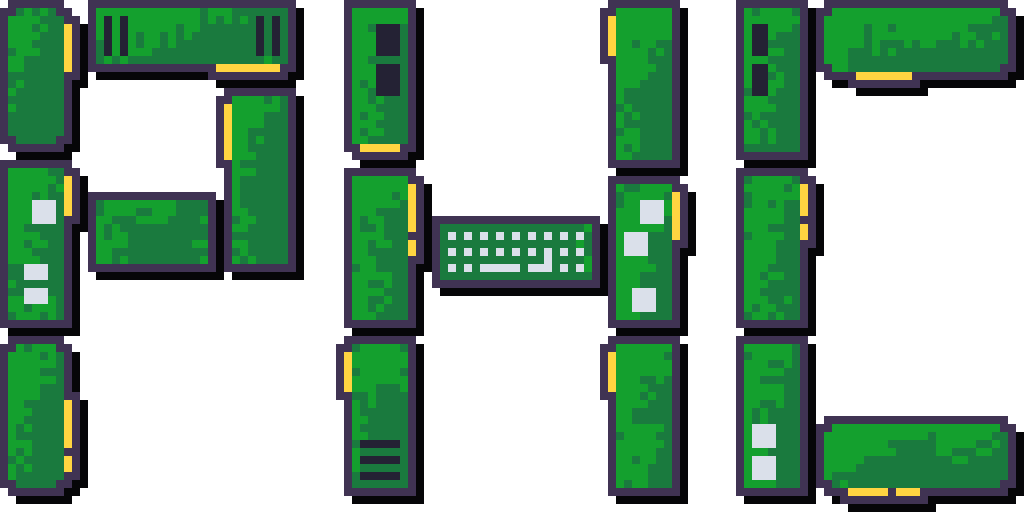Stampare via SSH
Per stampare in dipartimento non bisogna per forza usare i computer dei laboratori, possiamo che stampare direttamente da remoto tramite SSH. Vediamo come fare!
Se non l’avete mai fatto per prima cosa bisogna poter accedere da remoto ad una macchina chiamata “login”, il cui indirizzo è login.dm.unipi.it. Per fare l’accesso possiamo usare il seguente comando con l’account di Ateneo (non quello Poisson!)
ssh USERNAME_ATENEO@login.dm.unipi.itUna volta connessi possiamo stampare utilizzando il comando lpr seguito dal nome del file che vogliamo stampare. Prima però serve trasferire il file che vogliamo stampare sulla macchina “login”. Per fare ciò possiamo usare il comando scp: per prima cosa usciamo dalla macchina “login” (premere Ctrl+D oppure scrivendo exit), andiamo nella cartella dove si trova il file che vogliamo stampare e poi eseguiamo il comando:
scp NOME_FILE.pdf USERNAME_ATENEO@login.dm.unipi.it:~/DocumentsDove NOME_FILE.pdf è il nome del file che vogliamo stampare e Documents è un esempio di cartella dove vogliamo trasferirlo. Una volta trasferito il file possiamo rifare ssh su “login” e stampare il file con il comando:
lpr Documents/NOME_FILE.pdfAlternativamente possiamo stampare direttamente il file senza trasferirlo con il comando:
cat NOME_FILE.pdf | ssh USERNAME_ATENEO@login.dm.unipi.it lpr OPZIONI... -Qui, [OPZIONI...] sono le opzioni che possiamo passare a lpr (vedi sotto). L’ultimo trattino “-” è molto importante e indica che il file da stampare è quello in standard input. Più precisamente, cat NOME_FILE.pdf invia il contenuto del file NOME_FILE.pdf allo standard output e | lo ridireziona a input di ssh, che a sua volta lo passa a lpr via rete.
Opzioni di lpr
Il comando lpr accetta alcune opzioni che possono essere utili:
-
-Pseguito dal nome della stampante: permette di specificare la stampante su cui stampare, le stampanti disponibili in dipartimento sono-
cdc4che è la stampante di default e si trova in Aula 4 -
cdclfche si trova al piano terra nel corridoio dopo l’Aula 4 -
cdc3che si trova in Aula 3 (è un po’ vecchia ma di solito funziona)
-
-
-#seguito dal numero di copie: permette di specificare il numero di copie da stampare. In realtà questa opzione non funziona per vari motivi arcani e se uno passa-#Nper stampareNcopie, la stampante stampaN^2copie. (Questo ha scaturito una serie di ragionamenti sul modo ottimo di decomporreNcome somma di quadrati con tanto di sito di comodo…) -
-o sides=two-sided-long-edge: permette di stampare fronte-retro (che dovrebbe essere già il default) -
-o sides=two-sided-short-edge: permette di stampare fronte-retro con “la rilegatura” delle pagine sul lato corto -
-o sides=one-sided: permette di stampare solo fronte, comodo per stampare i meme di laurea -
-o fit-to-page: permette di ridimensionare il documento per farlo entrare in un foglio (è buona prassi passare sempre questa opzione) -
-o media=a4: permette di specificare il formato del foglio, di default è A4 quindi non dovrebbere servire
Altre comodità
Stampare da remoto porta anche altre comodità, ad esempio possiamo interrompere un file che abbiamo mandato in stampa per sbaglio con il comando (sempre tutti comandi da eseguire su “login”)
cancel -aAttenzione, il comando sopra cancella tutta la propria coda di stampa, non solo l’ultimo lavoro inviato.
Alternativamente possiamo vedere lo stato della coda di stampa con il comando
lpq -ae cancellare un lavoro con uno specifico ID con
cancel ID